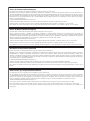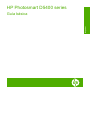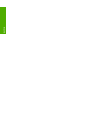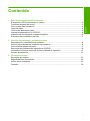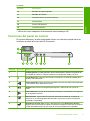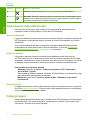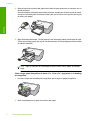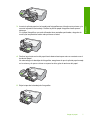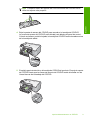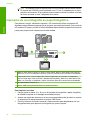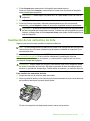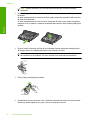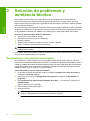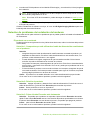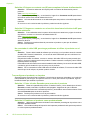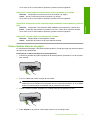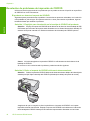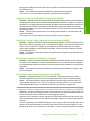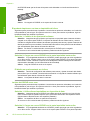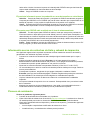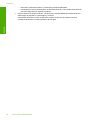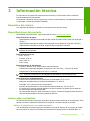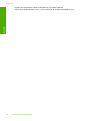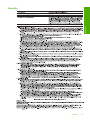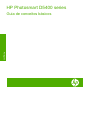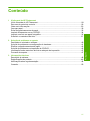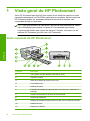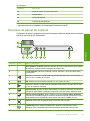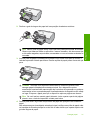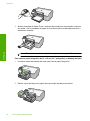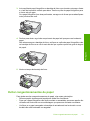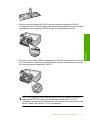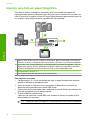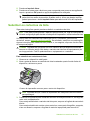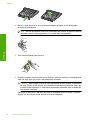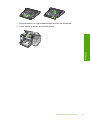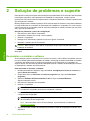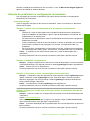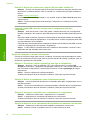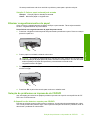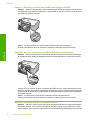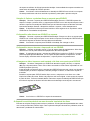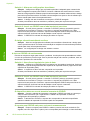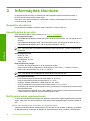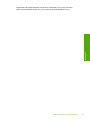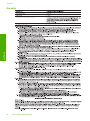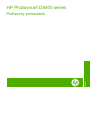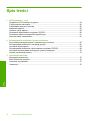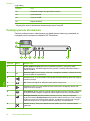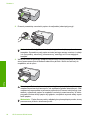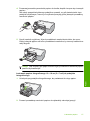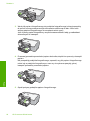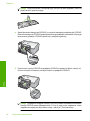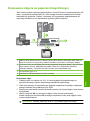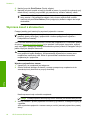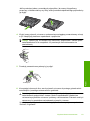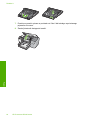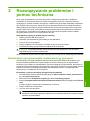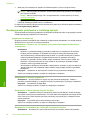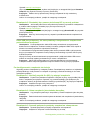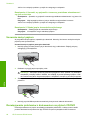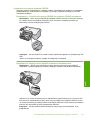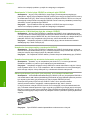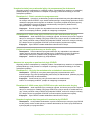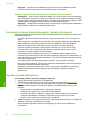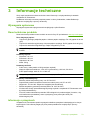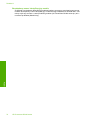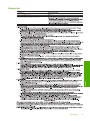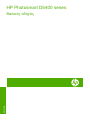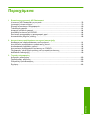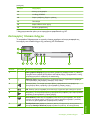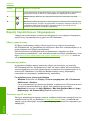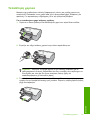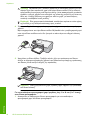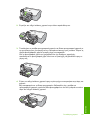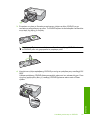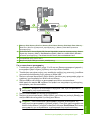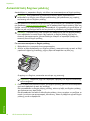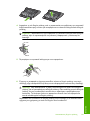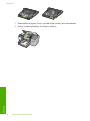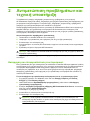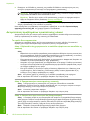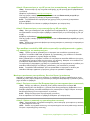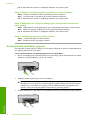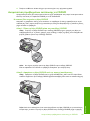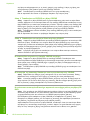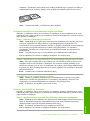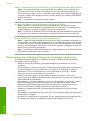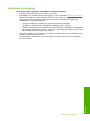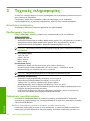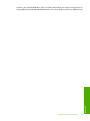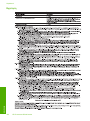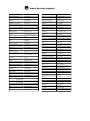HP Photosmart D5400 Printer series instrukcja
- Typ
- instrukcja

Guía básica
Guia de conceitos básicos
Podręczny przewodnik
Βασικός οδηγός
HP Photosmart D5400 series

Avisos de Hewlett-Packard Company
La información contenida en el presente documento está sujeta a cambios sin previo aviso.
Reservados todos los derechos. Quedan prohibidas la reproducción, adaptación o traducción del presente material sin previa autorización por
escrito de Hewlett-Packard, excepto en los casos permitidos por las leyes de propiedad intelectual. Las únicas garantías para los productos y servicios
HP son las descritas en las declaraciones expresas de garantía que acompañan a dichos productos y servicios. Nada de lo aquí indicado deberá
interpretarse como una garantía adicional. HP no se responsabiliza de los posibles errores técnicos o editoriales ni de las omisiones que puedan
existir en el presente documento.
© 2007 Hewlett-Packard Development Company, L.P.
Windows, Windows 2000 y Windows XP son marcas comerciales registradas en EE.UU. de Microsoft Corporation.
Windows Vista es una marca comercial o marca comercial registrada de Microsoft Corporation en los EE.UU. o en otros países.
Intel y Pentium son marcas comerciales o marcas comerciales registradas de Intel Corporation o de sus filiales en EE.UU. y en otros países.
Avisos da Hewlett-Packard Company
As informações contidas neste documento estão sujeitas a alterações sem aviso prévio.
Todos os direitos reservados. É proibida a reprodução, adaptação ou tradução deste material sem a permissão prévia por escrito da
Hewlett-Packard, exceto quando permitido pelas leis de direitos autorais. As únicas garantias aos produtos e serviços da HP são aquelas descritas
nas declarações de garantia expressa que acompanham os respectivos produtos e serviços. Nada aqui contido deve ser interpretado como garantia
adicional. A HP não se responsabiliza por erros técnicos ou editoriais nem por omissões aqui contidos.
© 2007 Hewlett-Packard Development Company, L.P.
Windows, Windows 2000 e Windows XP são marcas registradas da Microsoft Corporation nos Estados Unidos e/ou em outros países.
Windows Vista é uma marca comercial ou marca registrada da Microsoft Corporation nos Estados Unidos e/ou em outros países.
Intel e Pentium são marcas comerciais ou marcas registradas da Intel Corporation ou suas subsidiárias nos Estados Unidos e/ou em outros países.
Oświadczenia firmy Hewlett-Packard
Informacje zawarte w niniejszym dokumencie mogą ulec zmianie bez powiadomienia.
Wszystkie prawa zastrzeżone. Reprodukcja, adaptacja lub tłumaczenie tego podręcznika jest zabronione bez uprzedniej pisemnej zgody firmy
Hewlett-Packard, z wyjątkiem przypadków dozwolonych w ramach praw autorskich. Jedyne gwarancje obejmujące produkty i usługi HP są
określone w zasadach wyraźnej gwarancji, towarzyszących danym produktom lub usługom. Żadna informacja zawarta w niniejszym dokumencie
nie może być uważana za dodatkową gwarancję. Firma HP nie może być pociągana do odpowiedzialności za błędy techniczne lub edytorskie
oraz brak informacji w niniejszym dokumencie.
© 2007 Hewlett-Packard Development Company, L.P.
Windows, Windows 2000 oraz Windows XP są zastrzeżonymi w USA znakami towarowymi firmy Microsoft Corporation.
Windows Vista jest zastrzeżonym znakiem towarowym lub znakiem towarowym firmy Microsoft Corporation w USA i/lub innych krajach.
Intel i Pentium są znakami towarowymi lub zastrzeżonymi znakami towarowymi firmy Intel Corporation lub jej spółek zależnych w USA i innych
krajach.
Ανακοινώσεις της εταιρείας Hewlett-Packard
Οι πληροφορίες αυτού του εγγράφου μπορεί να αλλάξουν χωρίς προειδοποίηση.
Με την επιφύλαξη παντός δικαιώματος. Η αναπαραγωγή, προσαρμογή ή μετάφραση του παρόντος υλικού χωρίς προηγούμενη γραπτή συγκατάθεση
της Hewlett-Packard απαγορεύεται, με εξαίρεση όσα επιτρέπονται από τους νόμους περί δικαιωμάτων πνευματικής ιδιοκτησίας. Οι μόνες εγγυήσεις για
προϊόντα και υπηρεσίες της HP περιέχονται στις ρητές δηλώσεις εγγύησης που συνοδεύουν αυτά τα προϊόντα και υπηρεσίες. Τίποτα στο παρόν δεν
πρέπει να εκληφθεί ως πρόσθετη εγγύηση. Η HP δεν θεωρείται υπεύθυνη για τεχνικά ή συντακτικά σφάλματα ή παραλείψεις στο παρόν.
© 2007 Hewlett-Packard Development Company, L.P.
Οι επωνυμίες Windows, Windows 2000 και Windows XP είναι κατατεθέντα εμπορικά σήματα της Microsoft Corporation στις ΗΠΑ.
Η επωνυμία Windows Vista είναι είτε κατατεθέν εμπορικό σήμα είτε εμπορικό σήμα της Microsoft Corporation στις ΗΠΑ και/ή σε άλλες χώρες.
Οι επωνυμίες Intel και Pentium είναι εμπορικά σήματα ή κατατεθέντα εμπορικά σήματα της Intel Corporation ή των θυγατρικών της στις ΗΠΑ και σε
άλλες χώρες.

HP Photosmart D5400 series
Guía básica
Español

Español

Contenido
1 Descripción general de HP Photosmart
El dispositivo HP Photosmart de un vistazo...............................................................................2
Funciones del panel de control...................................................................................................3
Cómo buscar más información...................................................................................................4
Carga de papel...........................................................................................................................4
Cómo evitar atascos de papel....................................................................................................8
Imprima directamente en un CD/DVD........................................................................................8
Impresión de una fotografía en papel fotográfico.....................................................................10
Sustitución de los cartuchos de tinta........................................................................................11
2 Solución de problemas y asistencia técnica
Desinstalación y reinstalación del software..............................................................................14
Solución de problemas de instalación de hardware.................................................................15
Cómo eliminar atascos de papel..............................................................................................17
Resolución de problemas de impresión de CD/DVD................................................................18
Información acerca de cartuchos de tinta y cabezal de impresión...........................................21
Proceso de asistencia..............................................................................................................21
3 Información técnica
Requisitos del sistema..............................................................................................................23
Especificaciones del producto..................................................................................................23
Avisos sobre normativas..........................................................................................................23
Garantía....................................................................................................................................25
1
Español

1 Descripción general de
HP Photosmart
Utilice el HP Photosmart para imprimir fotos desde una tarjeta de memoria o imprima
directamente sobre la superficie de CD y DVD con recubrimiento especial. Se puede
acceder a muchas funciones de HP Photosmart directamente desde el panel de control,
sin necesidad de encender el equipo.
Nota Esta guía presenta funciones básicas y soluciones a problemas, además de
incluir información para ponerse en contacto con el servicio de asistencia de HP y
solicitar suministros.
En la ayuda en pantalla se detalla la gama completa de funciones y características,
incluido el uso del software HP Photosmart que se entrega con HP Photosmart.
El dispositivo HP Photosmart de un vistazo
Etiqueta Descripción
1 Pantalla gráfica en color (también denominada pantalla)
2 Panel de control
3 Ranuras de tarjetas de memoria y luz Photo
4 Puerto USB frontal
5 Bandeja de salida
6 Extensor de la bandeja de papel (también se denomina extensor de la
bandeja)
7 Área de almacenamiento del soporte de CD/DVD
8 Soporte de CD/DVD
9 Bandeja de entrada principal (también se denomina bandeja de entrada)
2 HP Photosmart D5400 series
Español

Etiqueta Descripción
10 Bandeja de papel fotográfico
11 Bandeja de CD/DVD
12 Puerta de acceso al cartucho de tinta
13 Puerta trasera
14 Puerto USB posterior
15 Conexión eléctrica*
* Utilizar sólo con el adaptador de alimentación suministrado por HP.
Funciones del panel de control
El siguiente diagrama y la tabla relacionada ofrecen una referencia rápida sobre las
funciones del panel de control del HP Photosmart.
Etiqueta El icono. Nombre y descripción
1 Pantalla gráfica en color (también denominada pantalla): Muestra fotografías de
una tarjeta de memoria. También muestra los mensajes de estado y de error.
2 Luz de Atención: indica que ha ocurrido un problema. Consulte la pantalla para
obtener más información.
3 Flecha izquierda: El botón de flecha izquierda sirve para retroceder hasta la pantalla
o foto anterior de la tarjeta de memoria.
4 Aceptar: Selecciona una fotografía para imprimir o selecciona una opción de
menú.
5 Flecha derecha: El botón de flecha derecha sirve para ir a la pantalla o foto siguiente
de la tarjeta de memoria.
6 Imprimir fotos: Imprime las fotos que han sido seleccionadas de su tarjeta de
memoria. Si no hay fotografías seleccionadas, el producto imprime la fotografía
mostrada en la pantalla.
7 Eliminación de ojos rojos: activa y desactiva la función Eliminación de ojos
rojos. Esta función se activa cuando se inserta una tarjeta de memoria. El producto
corrige automáticamente los ojos rojos de la foto que aparece en la pantalla.
(continúa)
Funciones del panel de control 3
Español

Etiqueta El icono. Nombre y descripción
8 Cancelar: detiene la operación en curso y regresa a la pantalla principal.
9 Encender: Enciende o apaga el producto. Aunque el producto esté apagado, sigue
utilizando una cantidad mínima de alimentación. Para un apagado completo, apague
el producto y desconecte el cable de alimentación.
Cómo buscar más información
Hay una serie de recursos, tanto impresos como en pantalla, que proporcionan
información sobre la configuración y el uso de HP Photosmart.
Guía de instalación
La guía de instalación proporciona instrucciones para configurar e instalar el software de
HP Photosmart. Asegúrese de seguir los pasos de la guía de instalación en el orden
establecido.
Si le surgen problemas durante la instalación, consulte el apartado Resolución de
problemas en la última sección de la Guía de instalación, o consulte “
Solución de
problemas y asistencia técnica” en la página 14 en esta guía.
Ayuda en pantalla
La Ayuda en pantalla proporciona instrucciones detalladas sobre funciones de
HP Photosmart que no se describen en esta Guía del usuario, incluidas las funciones
disponibles únicamente al utilizar el software que instaló con HP Photosmart. La Ayuda
en pantalla proporciona también información sobre la normativa medioambiental.
Para acceder a la Ayuda en pantalla
• Windows: Haga clic en Inicio > Todos los programa > HP > Photosmart
series D5400 > Ayuda.
Para instalar la ayuda en pantalla, coloque el CD del software en el ordenador y siga
las instrucciones que aparecen en pantalla.
• Macintosh: Haga clic en Ayuda > Ayuda de Mac > Biblioteca > Ayuda del
producto HP.
Sitio web de HP
Si dispone de acceso a internet, podrá obtener ayuda y asistencia técnica en el sitio web
de HP en
www.hp.com/support. Este sitio web ofrece asistencia técnica, controladores,
suministros e información sobre pedidos.
Carga de papel
Puede cargar papeles de distintos tipos y tamaños en el HP Photosmart, incluido el papel
de tamaño carta o A4, papel fotográfico, transparencias y sobres. Para obtener más
información, consulte la Ayuda en pantalla.
Capítulo 1
(continúa)
4 HP Photosmart D5400 series
Español

Para cargar papel a tamaño completo
1. Levante la bandeja de salida para cargar papel en la bandeja de entrada principal.
2. Abra completamente la guía de anchura del papel.
Sugerencia Apoye una pila de papel sobre una superficie plana para alinear los
bordes. Asegúrese de que todo el papel de la pila es del mismo tamaño y tipo y
que no tenga cortes, polvo, ni esté arrugado o doblado.
3. Inserte la pila de papel en la bandeja de entrada principal con el borde corto primero
y la cara de impresión hacia abajo. Deslice la pila de papel hasta que se detenga.
Precaución Asegúrese de que el producto está en reposo y en silencio cuando
cargue el papel en la bandeja de entrada principal. Si el producto está haciendo
el mantenimiento de los cartuchos de tinta o se encuentra ocupado en otra tarea,
puede que el tope de papel que se encuentra dentro del producto no esté bien
colocado. Puede que haya empujado el papel demasiado hacia delante, dando
lugar a que el producto expulse páginas en blanco.
Sugerencia Si utiliza papel con membrete, inserte primero la parte superior de
la página con la cara de impresión hacia abajo.
Carga de papel 5
Español

4. Mueva la guía de anchura del papel hacia dentro hasta que entre en contacto con el
borde del papel.
No sobrecargue la bandeja de entrada principal; asegúrese de que la pila de papel
encaja en la bandeja de entrada principal y de que su altura no supera la de la guía
de ancho del papel.
5. Baje la bandeja de salida. Tire del extensor de la bandeja hacia usted hasta el tope.
Gire el soporte del papel que hay al final del extensor de la bandeja para abrirlo hasta
el máximo admitido.
Nota Deje el extensor de la bandeja cerrado cuando utilice papel de tamaño
legal.
Cómo cargar papel fotográfico de hasta 13 x 18 cm (5 x 7 pulgadas) en la bandeja
de fotografías
1. Levante la tapa de la bandeja de fotografías para cargar el papel fotográfico.
2. Abra completamente la guía de anchura del papel.
Capítulo 1
6 HP Photosmart D5400 series
Español

3. Inserte la pila de papel en la bandeja de fotografías con el borde corto primero y la
cara de impresión hacia abajo. Deslice la pila de papel fotográfico hasta que se
detenga.
Si el papel fotográfico que está utilizando tiene pestañas perforadas, cárguelo de
modo que las pestañas estén más próximas a usted.
4. Deslice la guía de ancho del papel hacia dentro hasta que entre en contacto con el
borde del papel.
No sobrecargue la bandeja de fotografías; asegúrese de que la pila de papel encaja
en la misma y de que su altura no supera la de la guía de anchura del papel.
5. Baje la tapa de la bandeja de fotografías.
Carga de papel 7
Español

Cómo evitar atascos de papel
Para evitar atascos de papel, siga estas instrucciones.
• Retire los papeles impresos de la bandeja de salida con frecuencia.
• Evite que el papel fotográfico se ondule o arrugue. Para ello, almacene todo el papel
fotográfico que no haya utilizado plano en una bolsa con cierre.
• Asegúrese de que el papel cargado en la bandeja de entrada está plano y sus bordes
no están doblados ni rasgados.
• Si va a imprimir etiquetas, no utilice hojas de etiquetas de más de dos años de
antigüedad. Las etiquetas en hojas antiguas pueden despegarse cuando el papel
pase a través del producto, lo que puede provocar atascos de papel.
• No combine distintos tipos ni tamaños de papel en la bandeja de entrada; en ella hay
que cargar papel del mismo tipo y tamaño.
• Ajuste la guía de anchura del papel de la bandeja de entrada para que encaje
perfectamente con cada tipo de papel. Asegúrese de que la guía de anchura del
papel no tuerce el papel en la bandeja de entrada.
• No intente introducir el papel más allá del límite de la bandeja de entrada.
• Utilice los tipos de papel recomendados para el producto.
Imprima directamente en un CD/DVD
Puede diseñar y crear una etiqueta personalizada para el CD o DVD, mediante el
software que acompañaba al HP Photosmart. Puede entonces imprimir esta etiqueta
directamente en los soportes CD o DVD imprimibles.
1. Utilice el software entregado con el producto para crear e imprimir directamente una
etiqueta en un CD/DVD que permita imprimir con chorro de tinta.
2. Cuando el sistema se lo pida, quite con cuidado el soporte del CD/DVD que
acompaña al producto.
El soporte del CD/DVD está almacenado debajo de la bandeja de entrada principal.
3. Encaje el soporte imprimible con inyección de tinta en el soporte del CD/DVD con la
parte imprimible hacia arriba. El CD/DVD debe colocarse en el anillo ubicado en el
extremo del soporte donde hay las flechas.
Capítulo 1
8 HP Photosmart D5400 series
Español

Nota Coloque el anillo del soporte del CD/DVD encima del CD/DVD sólo si
utiliza un soporte más pequeño.
4. Baje la puerta de acceso del CD/DVD para acceder a la bandeja del CD/DVD.
La puerta de acceso del CD/DVD está ubicada justo debajo del panel de control.
Cuando se halla en posición bajada, la bandeja del CD/DVD está colocada encima
de la bandeja de salida.
5. Empújelo para introducirlo en la bandeja de CD/DVD del producto. Empuje el soporte
del CD/DVD hasta que las líneas del soporte del CD/DVD estén alineadas con las
líneas blancas de la bandeja del CD/DVD.
Imprima directamente en un CD/DVD 9
Español

Nota El producto extrae el soporte para CD/DVD cuando imprime sobre el disco.
El soporte del CD/DVD puede sobresalir unos 7,5 cm (3 pulgadas) por la parte
posterior del producto. Si el producto está colocado cerca de una pared, muévalo
de forma que esté a unas 3 pulgadas de la pared.
Impresión de una fotografía en papel fotográfico
Para obtener la mejor calidad de impresión, HP recomienda utilizar los papeles HP
diseñados específicamente para el tipo de proyecto que está imprimiendo, junto con tinta
HP auténtica. El papel y la tinta HP están diseñadas específicamente para funcionar bien
juntas para proporcionar impresiones de alta calidad.
1 Memory Stick, Memory Stick Pro, Memory Stick Select, Memory Stick Magic Gate, Memory
Stick Duo or Duo Pro (adaptador opcional), o Memory Stick Micro (es necesario un adaptador)
2 Tarjeta xD-Picture, Secure Digital (SD), Secure Digital Mini (es necesario un adaptador),
Secure Digital High Capacity (SDHC), MultiMediaCard (MMC), MMC Plus, MMC Mobile (RS-
MMC; es necesario un adaptador), tarjeta TransFlash MicroSD o tarjeta Secure MultiMedia
3 CompactFlash (CF) tipos I y II
4 Puerto USB frontal (para dispositivos de almacenamiento)
Para imprimir sus fotos
1. Cargue papel de hasta 13 x 18 cm en la bandeja de fotografías o papel fotográfico
de tamaño completo en la bandeja de entrada principal.
2. Inserte una tarjeta de memoria en la ranura correspondiente del producto o conecte
un dispositivo de almacenamiento al puerto USB frontal.
3. Pulse los botones de flecha izquierda y flecha derecha para desplazarse por sus
fotografías hasta que aparezca la fotografía que quiere imprimir.
Capítulo 1
10 HP Photosmart D5400 series
Español

4. Pulse Aceptar para seleccionar la fotografía que desea imprimir.
Cada vez que pulse Aceptar, incrementará el número de copias de la fotografía
seleccionada para impresión.
Sugerencia Puede repetir los pasos del 3 al 4 para añadir fotos a la cola de
impresión.
5. Pulse Imprimir fotos.
6. Pulse las flechas izquierda y derecha para desplazarse por las opciones de
disposición y pulse Aceptar cuando se encuentre resaltada la opción que desea:
Sugerencia Mientras se imprime la fotografía, puede continuar desplazándose
por las fotografías de la tarjeta de memoria. Cuando vea una fotografía que quiera
imprimir, puede pulsar el botón Imprimir fotos para añadir dicha fotografía a la
cola de impresión.
Sustitución de los cartuchos de tinta
Siga las instrucciones para cambiar los cartuchos de tinta.
Nota Si está configurando el producto por primera vez, asegúrese de que sigue las
instrucciones de la Guía de instalación para instalar el cabezal de impresión y los
cartuchos de tinta.
Si necesita cartuchos de tinta para el HP Photosmart, puede hacer el pedido en
www.hp.com/buy/supplies. Si se le solicita, seleccione su país/región, siga las
indicaciones para seleccionar el producto y, a continuación, haga clic en uno de los
vínculos de compra de la página.
Precaución Espere hasta que tenga un cartucho de tinta nuevo disponible antes
de quitar el cartucho de tinta viejo. No deje el cartucho de tinta fuera del producto
durante un periodo de tiempo largo. Podría dañar el producto y el cartucho de tinta.
Para sustituir los cartuchos de tinta
1. Asegúrese de que el producto está encendido.
2. Abra la puerta de acceso a los cartuchos de tinta levantando la parte frontal derecha
del producto hasta que la puerta quede fijada.
El carro de impresión se desplazará hasta el centro del producto.
Sustitución de los cartuchos de tinta 11
Español

Nota Espere hasta que el carro de impresión deje de moverse antes de
continuar.
3. Presione la pestaña del cartucho de tinta delantero para desprenderlo y sacarlo de
la ranura.
Si está reemplazando el cartucho de tinta negra, presione la pestaña del cartucho
de tinta de la derecha.
Si está reemplazando uno de los otros cartuchos de tinta, como negro fotográfico,
magenta, cian o amarillo, presione la pestaña del cartucho de tinta apropiado para
quitarlo.
4. Quite el nuevo cartucho de tinta de su embalaje tirando la pestaña naranja hacia
atrás para quitar el embalaje de plástico del cartucho de tinta.
Nota Asegúrese de que quita el embalaje de plástico del cartucho de tinta antes
de instalarlo en el producto. En caso contrario no funcionará la impresión.
5. Gire el tapón naranja para quitarlo.
6. Ayudándose de los iconos de color, deslice el cartucho de tinta en la ranura vacía
hasta que quede fijada en su lugar y no se mueva de la ranura.
Capítulo 1
12 HP Photosmart D5400 series
Español

Precaución No levante la manilla del seguro del carro de impresión para instalar
los cartuchos de tinta. Si lo hace puede que los cartuchos queden mal colocados
y provocar problemas de impresión. El seguro debe mantenerse hacia abajo para
instalar correctamente los cartuchos de tinta.
Asegúrese de insertar el cartucho en el hueco que tiene el icono con la misma forma
y color que el que está instalando.
7. Repita los pasos del 3 al 6 siempre que sustituya un cartucho de tinta.
8. Cierre la puerta de acceso a los cartuchos de tinta.
Sustitución de los cartuchos de tinta 13
Español

2 Solución de problemas y
asistencia técnica
Este capítulo contiene información sobre la solución de problemas de HP Photosmart. Se
proporciona información específica sobre problemas de instalación y configuración, así como
algunos temas sobre funcionamiento. Para obtener más información, consulte la Ayuda en pantalla
que acompaña al software.
En ocasiones surgen problemas al conectar HP Photosmart al equipo mediante un cable USB antes
de instalar el software de HP Photosmart. Si ha conectado HP Photosmart al equipo antes de que,
en la pantalla de instalación del software, se le indique que lo haga, debe seguir estos pasos:
Solución de problemas de instalación habituales
1. Desconecte el cable USB del equipo.
2. Desinstale el software (si ya lo ha instalado).
3. Reinicie el equipo.
4. Apague el HP Photosmart, espere un minuto y vuelva a iniciarlo.
5. Vuelva a instalar el software del HP Photosmart.
Precaución No conecte el cable USB al equipo hasta que se le indique en la pantalla de
instalación del software.
Para obtener información sobre los datos de contacto del servicio de asistencia técnica, consulte el
anverso de la cubierta posterior de esta guía.
Desinstalación y reinstalación del software
Si la instalación no está completa o si ha conectado el cable USB al equipo antes de que se le
solicitara en la pantalla de instalación del software, es posible que tenga que desinstalar y volver a
instalar el software. No se limite a eliminar del equipo los archivos de la aplicación de HP Photosmart.
Asegúrese de eliminarlos correctamente mediante la utilidad de desinstalación proporcionada al
instalar el software que se incluye con HP Photosmart.
Cómo desinstalar y volver a instalar el software
1. En la barra de tareas de Windows, haga clic en Inicio, Configuración, Panel de control (o
simplemente Panel de control).
2. Haga doble clic en el icono Agregar/Eliminar programas (o haga clic en Desinstalar un
programa).
3. Elija Controlador de software HP Photosmart All-in-One y, a continuación, haga clic en
Cambiar/Quitar.
Siga las instrucciones en pantalla.
4. Desconecte el producto del equipo.
5. Reinicie el equipo.
Nota Debe desconectar el producto antes de reiniciar el equipo. No conecte el producto
al equipo hasta después de haber vuelto a instalar el software.
14 HP Photosmart D5400 series
Español

6. Introduzca el CD del producto en la unidad de CD del equipo y, a continuación, inicie el programa
de instalación.
Nota Si el Programa de instalación no se abre, busque el archivo setup.exe en la unidad
de CD-ROM y haga doble clic en él.
Nota Si no tiene el CD de la instalación, puede descargar el software en www.hp.com/
support.
7. Siga las instrucciones de la pantalla y las que se proporcionan en la Guía de instalación que
acompaña al producto.
Cuando la instalación de software concluye, el icono del HP Digital Imaging Monitor aparece en
la bandeja del sistema de Windows.
Solución de problemas de instalación de hardware
Utilice esta sección para resolver los problemas que se puedan producir al instalar el hardware de
HP Photosmart.
El producto no se enciende
Pruebe las soluciones siguientes si no hay indicaciones luminosas, ruido ni movimiento del producto
al encenderlo.
Solución 1: Compruebe que está utilizando el cable de alimentación suministrado
Solución
• Asegúrese de que el cable de alimentación está firmemente conectado al producto y al
adaptador de alimentación. Enchufe el cable de alimentación a una toma de tierra, a un
protector contra sobretensiones o a una regleta.
• Si está utilizando una regleta, asegúrese de que ésta está encendida. O bien intente
enchufar el producto directamente en la toma de corriente.
• Compruebe el interruptor para asegurarse de que funciona. Enchufe un electrodoméstico
que funcione y compruebe si se enciende. Si no es así, puede que el problema esté en la
toma de corriente.
• Si ha enchufado el producto a una toma de corriente con interruptor, asegúrese de que la
toma está encendida. Si el interruptor está encendido pero sigue sin funcionar, es posible
que haya algún problema con la toma de corriente.
Causa: El producto no se estaba utilizando con el cable de alimentación proporcionado.
Si con esto no se ha solucionado el problema, pruebe la solución siguiente.
Solución 2: Reinicie el producto
Solución: Apague el producto y desenchufe el cable de alimentación. Enchufe de nuevo el
cable de alimentación y pulse el botón Encender para encender el producto.
Causa: Se ha producido un error en el producto.
Si con esto no se ha solucionado el problema, pruebe la solución siguiente.
Solución 3: Pulse el botón Encender más lentamente
Solución: Es posible que el producto no responda si pulsa el botón Encender demasiado
rápido. Pulse el botón Encender una vez. La activación del producto puede tardar unos minutos.
Si pulsa el botón Encender otra vez durante el proceso, es posible que apague el producto.
Causa: pulsó el botón Encender demasiado rápido.
Si con esto no se ha solucionado el problema, pruebe la solución siguiente.
Solución de problemas de instalación de hardware 15
Español
con el producto

Solución 4: Póngase en contacto con HP para reemplazar la fuente de alimentación
Solución: Contacte la asistencia de HP para pedir una fuente de alimentación para el
producto.
Visite:
www.hp.com/support.
Si se le pide, elija su país/región y, a continuación, haga clic en Contactar con HP para obtener
información sobre cómo solicitar asistencia técnica.
Causa: La fuente de alimentación no es adecuada para este producto o ha sufrido algún daño
mecánico.
Si con esto no se ha solucionado el problema, pruebe la solución siguiente.
Solución 5: Póngase en contacto con el servicio de asistencia técnica de HP para
solicitar asistencia
Solución: Si ha realizados todos los pasos de las soluciones anteriores y sigue sin resolver
el problema, contacte con el servicio de asistencia de HP.
Visite:
www.hp.com/support.
Si se le pide, elija su país/región y, a continuación, haga clic en Contactar con HP para obtener
asistencia técnica.
Causa: Puede que necesite asistencia para activar el producto o para que el software
funcione correctamente.
He conectado el cable USB, pero tengo problemas al utilizar el producto con el
equipo
Solución: Primero debe instalar el software que se incluye con el producto antes de conectar
el cable USB. Durante la instalación, no conecte el cable USB hasta que se le solicite en las
instrucciones en pantalla.
Después de instalar el software, conecte un extremo del cable USB en la parte posterior del
equipo y el otro en la parte posterior del producto. Puede conectarlo a cualquier puerto USB de
la parte posterior del equipo.
Para obtener más información acerca de la instalación del software y la conexión del cable USB,
consulte la guía de instalación que se incluye con el producto.
Causa: Se ha conectado el cable USB antes de instalar el software, Si conecta el cable USB
antes de que se le indique, se pueden producir errores.
Tras configurar el producto, no imprime
Siga estos pasos para solucionar el problema. Las soluciones aparecen ordenadas, con la solución
más probable en primer lugar. Si la primera solución no sirve para resolver el problema, siga con
las demás hasta que resuelva el problema.
Solución 1: Pulse el botón Encender para encender el producto
Solución: Observe la pantalla del producto. Si está en blanco y la luz situada junto al botón
Encender no está encendida, el producto está apagado. Asegúrese de que el cable de
alimentación está firmemente conectado al producto y enchufado a una toma de corriente. Pulse
el botón Encender para encender el producto.
Causa: Puede que el producto no se haya encendido.
Si con esto no se ha solucionado el problema, pruebe la solución siguiente.
Solución 2: Establezca el producto como predeterminado
Solución: Utilice las herramientas del sistema del ordenador para asignar el producto como
impresora predeterminada.
Causa: Ha enviado el trabajo de impresión a la impresora predeterminada, pero este producto
no es la impresora predeterminada.
Capítulo 2
16 HP Photosmart D5400 series
Español
Strona się ładuje...
Strona się ładuje...
Strona się ładuje...
Strona się ładuje...
Strona się ładuje...
Strona się ładuje...
Strona się ładuje...
Strona się ładuje...
Strona się ładuje...
Strona się ładuje...
Strona się ładuje...
Strona się ładuje...
Strona się ładuje...
Strona się ładuje...
Strona się ładuje...
Strona się ładuje...
Strona się ładuje...
Strona się ładuje...
Strona się ładuje...
Strona się ładuje...
Strona się ładuje...
Strona się ładuje...
Strona się ładuje...
Strona się ładuje...
Strona się ładuje...
Strona się ładuje...
Strona się ładuje...
Strona się ładuje...
Strona się ładuje...
Strona się ładuje...
Strona się ładuje...
Strona się ładuje...
Strona się ładuje...
Strona się ładuje...
Strona się ładuje...
Strona się ładuje...
Strona się ładuje...
Strona się ładuje...
Strona się ładuje...
Strona się ładuje...
Strona się ładuje...
Strona się ładuje...
Strona się ładuje...
Strona się ładuje...
Strona się ładuje...
Strona się ładuje...
Strona się ładuje...
Strona się ładuje...
Strona się ładuje...
Strona się ładuje...
Strona się ładuje...
Strona się ładuje...
Strona się ładuje...
Strona się ładuje...
Strona się ładuje...
Strona się ładuje...
Strona się ładuje...
Strona się ładuje...
Strona się ładuje...
Strona się ładuje...
Strona się ładuje...
Strona się ładuje...
Strona się ładuje...
Strona się ładuje...
Strona się ładuje...
Strona się ładuje...
Strona się ładuje...
Strona się ładuje...
Strona się ładuje...
Strona się ładuje...
Strona się ładuje...
Strona się ładuje...
Strona się ładuje...
Strona się ładuje...
Strona się ładuje...
Strona się ładuje...
Strona się ładuje...
Strona się ładuje...
Strona się ładuje...
Strona się ładuje...
Strona się ładuje...
Strona się ładuje...
Strona się ładuje...
Strona się ładuje...
Strona się ładuje...
Strona się ładuje...
Strona się ładuje...
-
 1
1
-
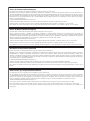 2
2
-
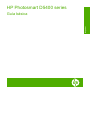 3
3
-
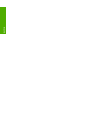 4
4
-
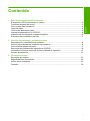 5
5
-
 6
6
-
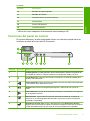 7
7
-
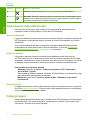 8
8
-
 9
9
-
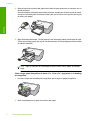 10
10
-
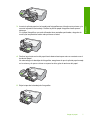 11
11
-
 12
12
-
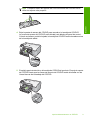 13
13
-
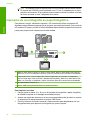 14
14
-
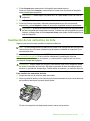 15
15
-
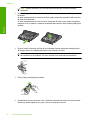 16
16
-
 17
17
-
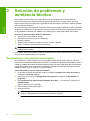 18
18
-
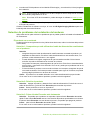 19
19
-
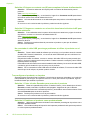 20
20
-
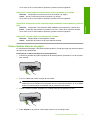 21
21
-
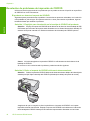 22
22
-
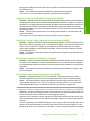 23
23
-
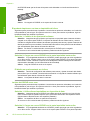 24
24
-
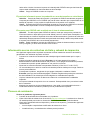 25
25
-
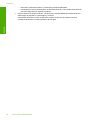 26
26
-
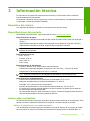 27
27
-
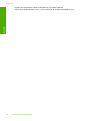 28
28
-
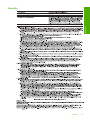 29
29
-
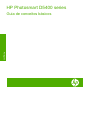 30
30
-
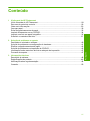 31
31
-
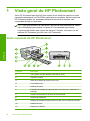 32
32
-
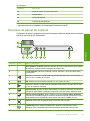 33
33
-
 34
34
-
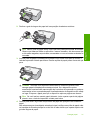 35
35
-
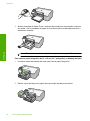 36
36
-
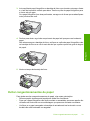 37
37
-
 38
38
-
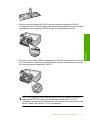 39
39
-
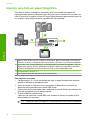 40
40
-
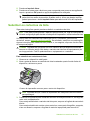 41
41
-
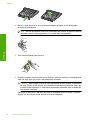 42
42
-
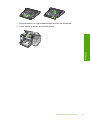 43
43
-
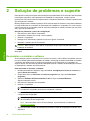 44
44
-
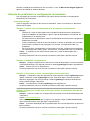 45
45
-
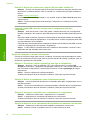 46
46
-
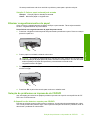 47
47
-
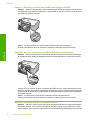 48
48
-
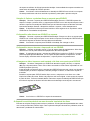 49
49
-
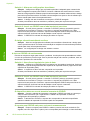 50
50
-
 51
51
-
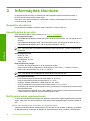 52
52
-
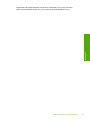 53
53
-
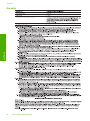 54
54
-
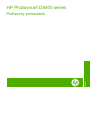 55
55
-
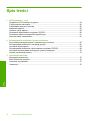 56
56
-
 57
57
-
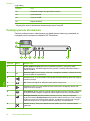 58
58
-
 59
59
-
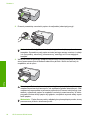 60
60
-
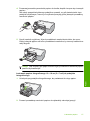 61
61
-
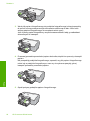 62
62
-
 63
63
-
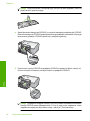 64
64
-
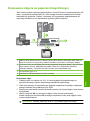 65
65
-
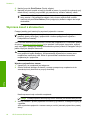 66
66
-
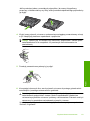 67
67
-
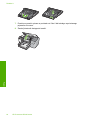 68
68
-
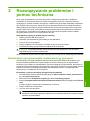 69
69
-
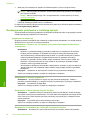 70
70
-
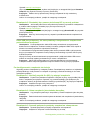 71
71
-
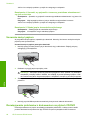 72
72
-
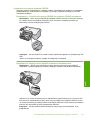 73
73
-
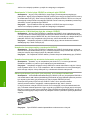 74
74
-
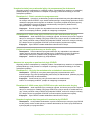 75
75
-
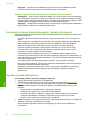 76
76
-
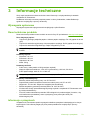 77
77
-
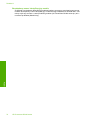 78
78
-
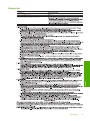 79
79
-
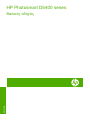 80
80
-
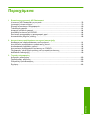 81
81
-
 82
82
-
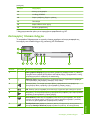 83
83
-
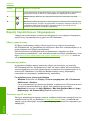 84
84
-
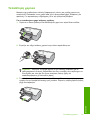 85
85
-
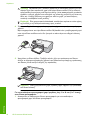 86
86
-
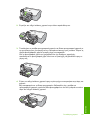 87
87
-
 88
88
-
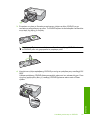 89
89
-
 90
90
-
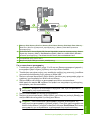 91
91
-
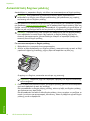 92
92
-
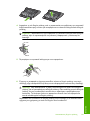 93
93
-
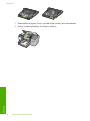 94
94
-
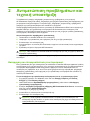 95
95
-
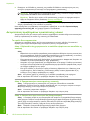 96
96
-
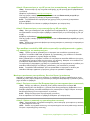 97
97
-
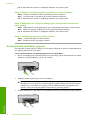 98
98
-
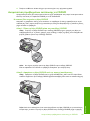 99
99
-
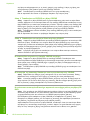 100
100
-
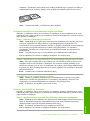 101
101
-
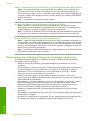 102
102
-
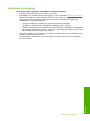 103
103
-
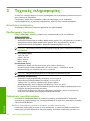 104
104
-
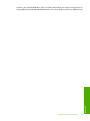 105
105
-
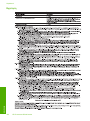 106
106
-
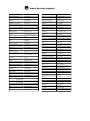 107
107
HP Photosmart D5400 Printer series instrukcja
- Typ
- instrukcja
w innych językach
Powiązane artykuły
-
HP Photosmart C5300 All-in-One Printer series instrukcja
-
HP Photosmart D5300 Printer series instrukcja
-
HP Photosmart A620 Printer series instrukcja
-
HP Photosmart C4400 All-in-One Printer series instrukcja
-
HP Photosmart C5200 All-in-One Printer series instrukcja
-
HP Photosmart A520 Printer series instrukcja
-
HP Photosmart C4500 All-in-One Printer series instrukcja
-
HP Photosmart A820 Home Photo Center series instrukcja
-
HP Photosmart C4200 All-in-One Printer series instrukcja
-
HP Photosmart A530 Printer series instrukcja